Värskendus: Apple teatas, et nende ametlik iOS 9.3 püsivara avaldatakse avalikkusele, hiljem, täna. Kui teil on võimalus värskendus hankida, kuid te pole sellega mõnel põhjusel rahul, saate iOS-i varasema versiooni taastamiseks kasutada järgmisi meetodeid.
Kuigi iOS 9.3 lubab palju häid funktsioone, jätsid 9.2-ga seotud probleemid suhu halva maitse. Paljud meist taastuvad endiselt 9.2 versiooniuuendusega seotud WiFi-probleemidest, aku tühjendamise probleemidest jne. Enamasti tundub, et iOS 9.3 peab jõudluse osas hästi vastu. Kasutajaliidese viivitust on üsna vähe vähendatud ja tähelepanu keskpunkti otsing avaneb iga kord ilma aeglustusprobleemideta. Inimesed, kellel on iPhone 6S Plus, näevad kiiruse erinevust tõesti, kuna 3D-animatsioonid on üsna sujuvad. Laorakenduste ümber on ka rohkem sisseehitatud turvaelemente, eriti Notesi puhul. Seade Night Shift on kindlasti väga vajalik, nagu näete meie eile käsitletud artiklist.
Kui teil on aga iOS 9.3 beetaversiooniga probleeme, mille tõttu näete veelgi rohkem probleeme, iPhone'i, iPod touchi või iPadi, siin on see, kuidas saate iOS 9.2-le tagasi minna ja oodata, kuni 9.3 avaldatakse välja.
Kui arvate, et iOS 9.3 pole teie jaoks, juhendab see õpetus teid iOS 9.2-le naasmiseks, kasutades iTunesit kas Macis või Windowsis.
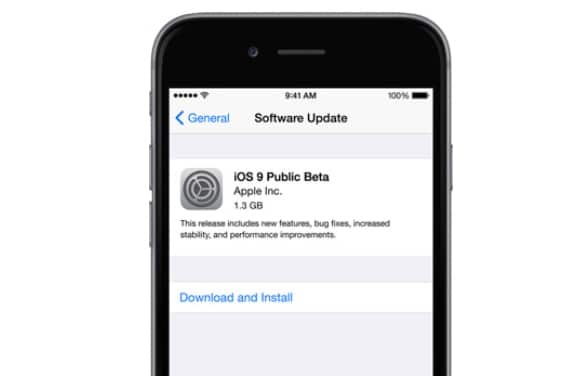
Sisu
-
Kuidas iOS 9.3-lt alandada versioonile iOS 9.2
- Seonduvad postitused:
Kuidas iOS 9.3-lt alandada versioonile iOS 9.2
Enne alustamist võiksite teha oma seadmest varukoopia. Selle eesmärk on tagada, et kui alandamisel läks midagi valesti, saate alati naasta oma tavalisele iOS 9.3-le, ilma et kaotaksite rakendusi, pilte ja muid andmeid.
Oma iPhone'i või iPadi varukoopia loomiseks avage lihtsalt Seaded > iCloud. Seal saate valida kõik andmed, mida soovite varukoopiasse lisada. Kui olete selle kõrvaldanud, alustame madalama versiooniga.
- Lae alla Taaskäivitamine et lülitada oma iPhone taasterežiimi
- Ühendage oma iPhone või iPad arvutiga ja käivitage iTunes
- Klõpsake Taastama iTunes'i hüpikaknas
- Klõpsake Taasta ja värskenda
- Valige iOS 9.2 värskendajas Järgmine
- Nõustuge alandamise alustamisega
See protsess võtab tavaliselt umbes 15–20 minutit, seega olge kannatlik ja ärge katkestage seda. Kui teie iPhone või iPad on taastatud versioonile iOS 9.2, peaksite nägema, et see töötab uuesti nagu tavaliselt.
Muide, palusin teil oma iOS-i seadmest varem varukoopia teha ja ma loodan, et tegite seda, sest praegu näete oma seadmes ainult puhast iOS 9.2 püsivara. Teisisõnu, saadaval on ainult aktsiarakendused ja mitte midagi muud.
Saate oma varukoopia laadida, minnes tagasi iTunes'i ja valides Taastage sellest varukoopiast. Valige oma arhiveeritud varukoopia, mille tegite enne iOS 9.2 versioonile üleminekut.